「word2010 均等割り付け f4キー」
という検索が行われていました。
Word 2010で文字の均等割り付けを行った直後に、[F4]キーを使って文字の均等割り付けを繰り返して実行できないのか、ということを調べている方による検索じゃないかと推測しています。
Word 2007・2010をお使いの方は、この検索をした方が、おそらく行っているであろう操作を実際に試してみることをおすすめします。
まずは、文字列をいくつか入力して、そのどれかの文字列を選択して、下図の[ホーム]タブ−[段落]グループ−[均等割り付け]ボタンを使って、文字の均等割り付けを設定してください。
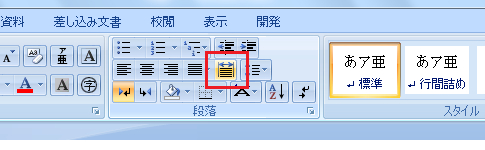
文字列を選択しておいて[ホーム]タブ−[段落]グループ−[均等割り付け]ボタンをクリックすれば、下図のような[文字の均等割り付け]ダイアログが表示され、

[新しい文字列の幅]欄で幅を指定後[OK]ボタンをクリックすれば、文字の均等割り付けが設定されます。
次に、別の文字列を選択して[F4]キーを押してみてください。
文字列を選択しておいてから[F4]キーを押したので、文字の均等割り付けが繰り返し実行されてもよさそうなものですが、そうはならずに行全体が均等割り付けされてしまいます。
おそらくこのようにならずに、文字の均等割り付けを[F4]キーで繰り返し実行されるようにする方法を探している方による検索じゃないかと思います、先の検索は。
[ホーム]タブ
−[段落]グループ
−[拡張書式]
−[文字の均等割り付け]から
文字の均等割り付けを実行する
[ホーム]タブ−[段落]グループ−[均等割り付け]ボタンは、文字列を選択しておいたときは、たまたま、文字の均等割り付けが実行されますが、本来は行全体の均等割り付けを行うコマンドということなのでしょう。
文字の均等割り付けを行うための本来コマンド[ホーム]タブ−[段落]グループ−[拡張書式]−[文字の均等割り付け]から操作されたときに、[F4]キーで文字の均等割り付けを繰り返せるのです。
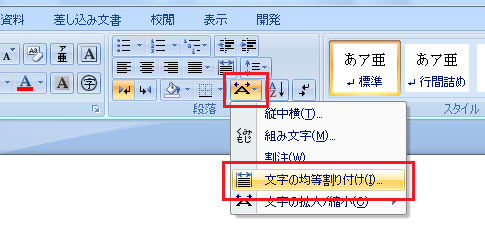
なお、[ホーム]タブ−[段落]グループ−[拡張書式]−[文字の均等割り付け]コマンドは、文字列が選択されていなければグレーアウトして使えませんので、必ず文字列を選択しておいてから操作してください。
Home » Word(ワード)の使い方 » 入力・編集 » Word 2010・2007でF4キーで文字の均等割り付けを繰り返すには
 『インストラクターのネタ帳』では、2003年10月からMicrosoft Officeの使い方などを紹介し続けています。
『インストラクターのネタ帳』では、2003年10月からMicrosoft Officeの使い方などを紹介し続けています。










